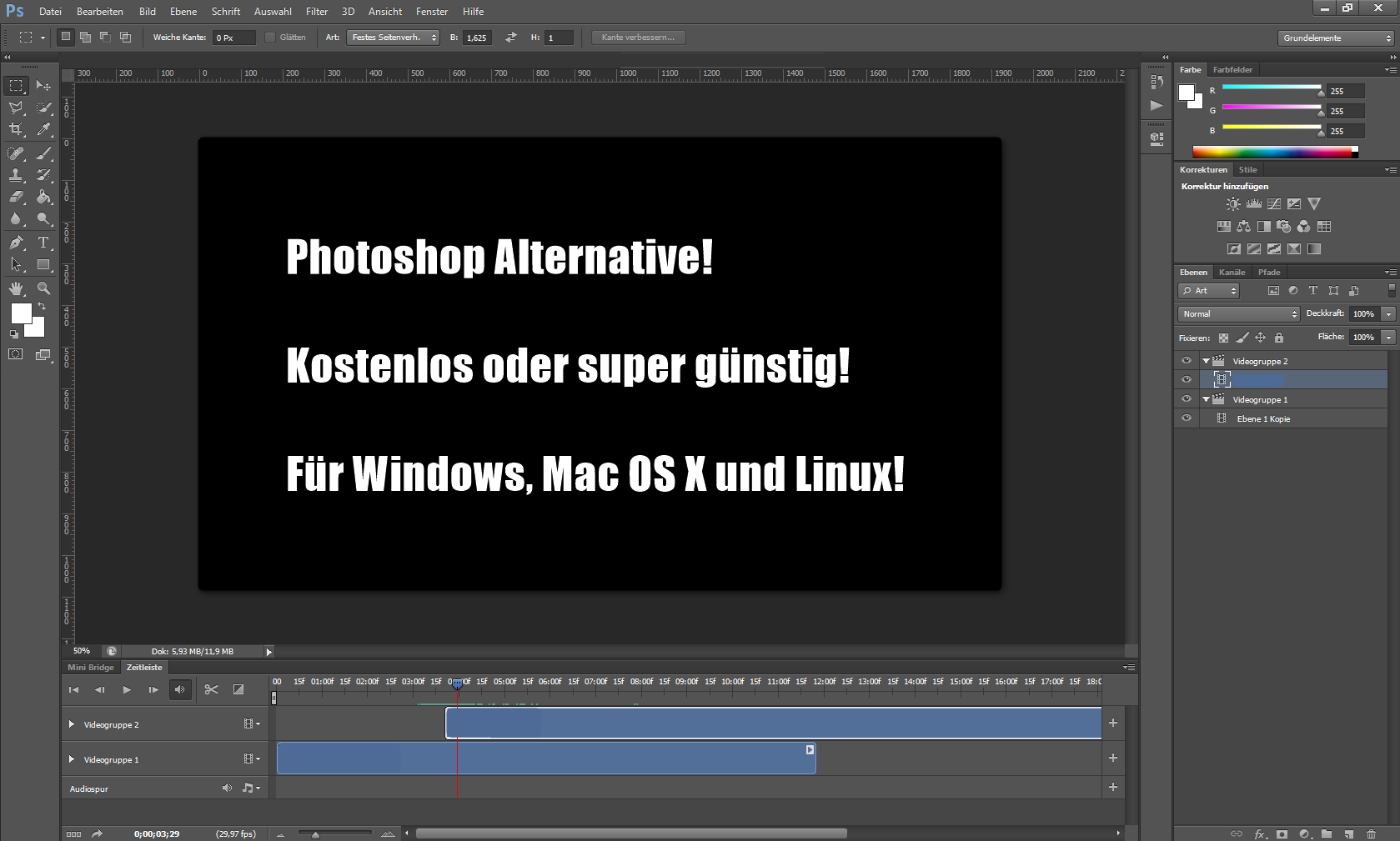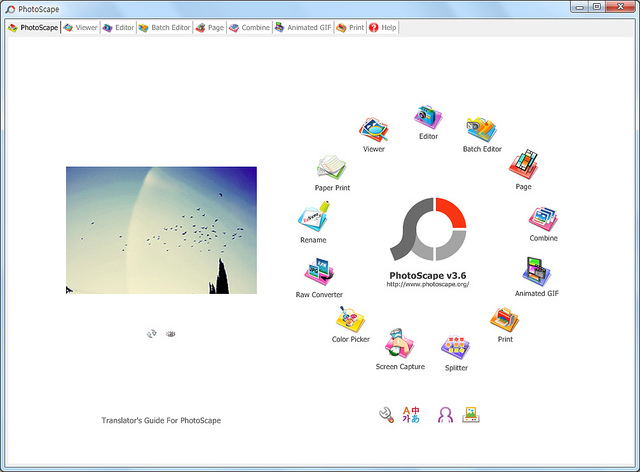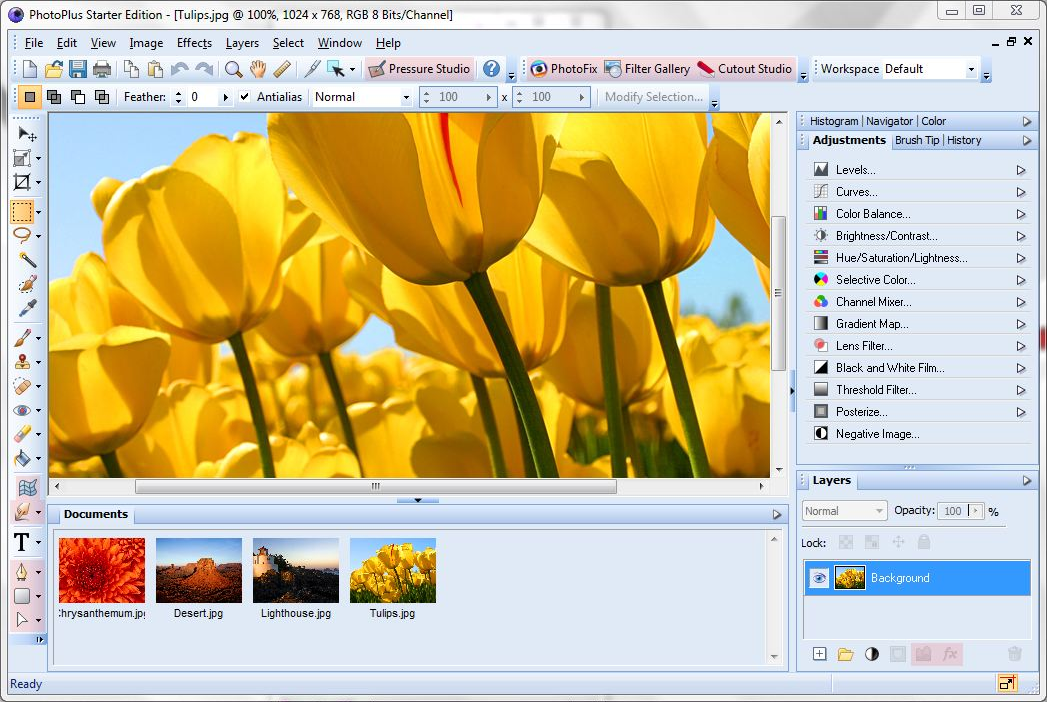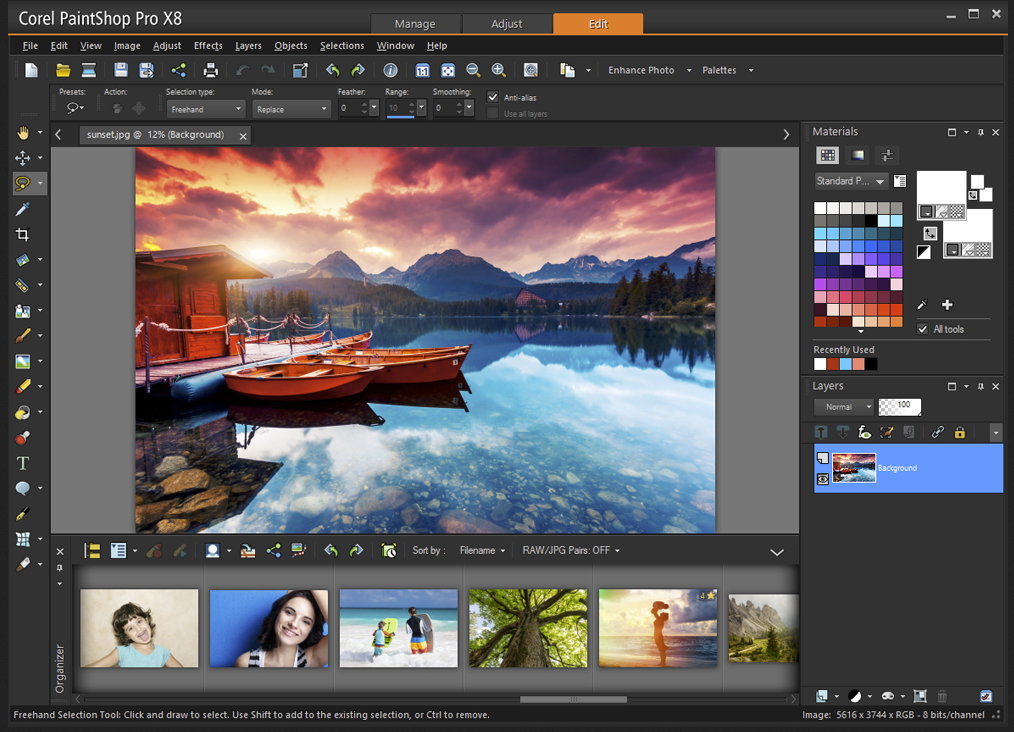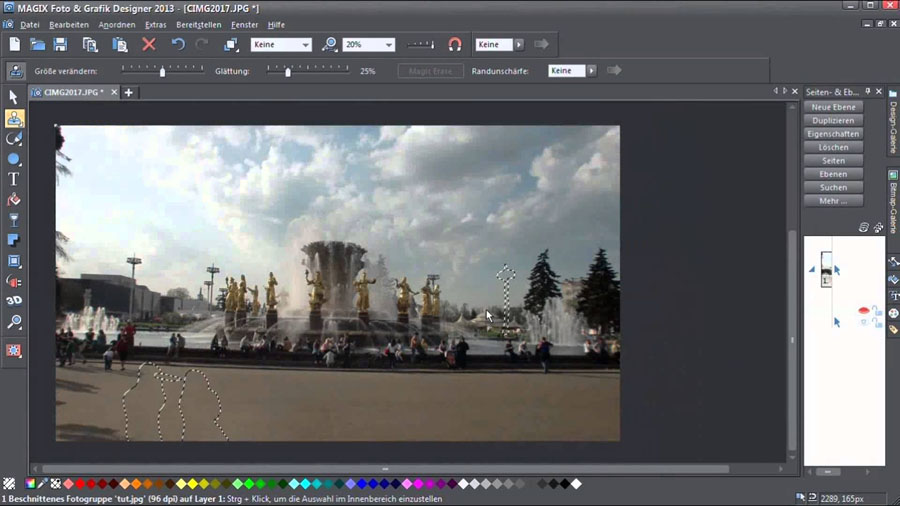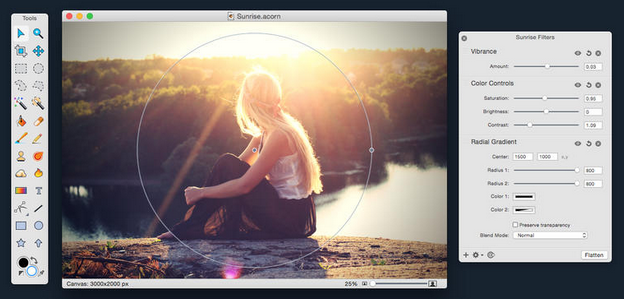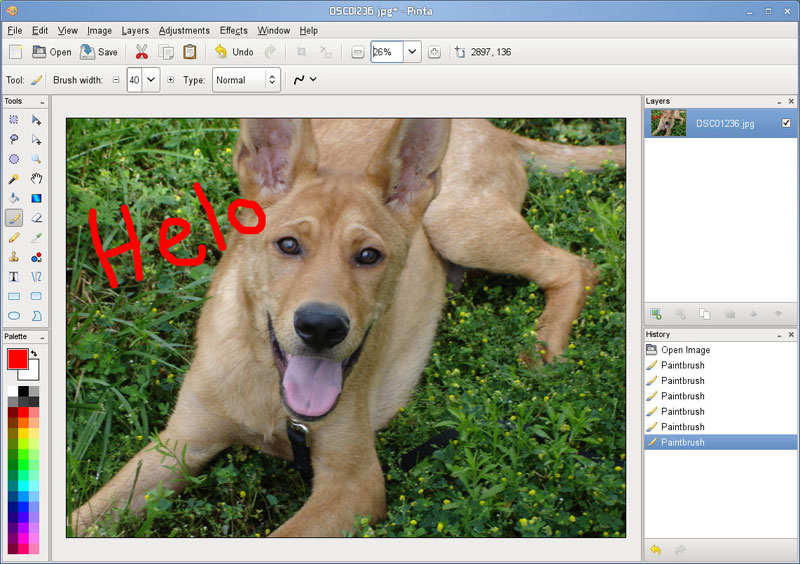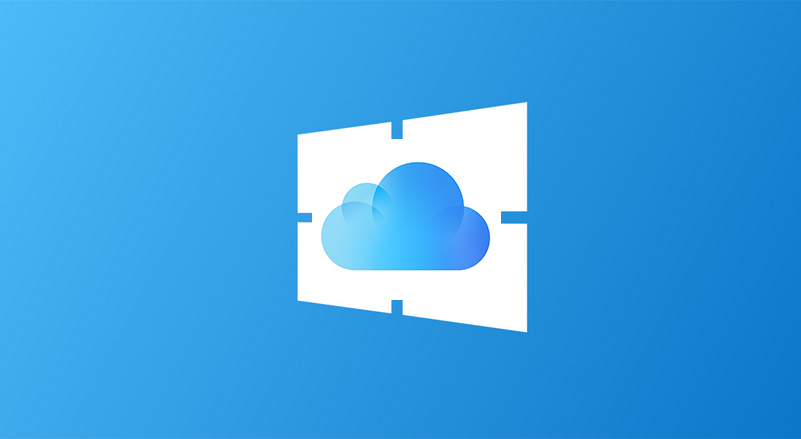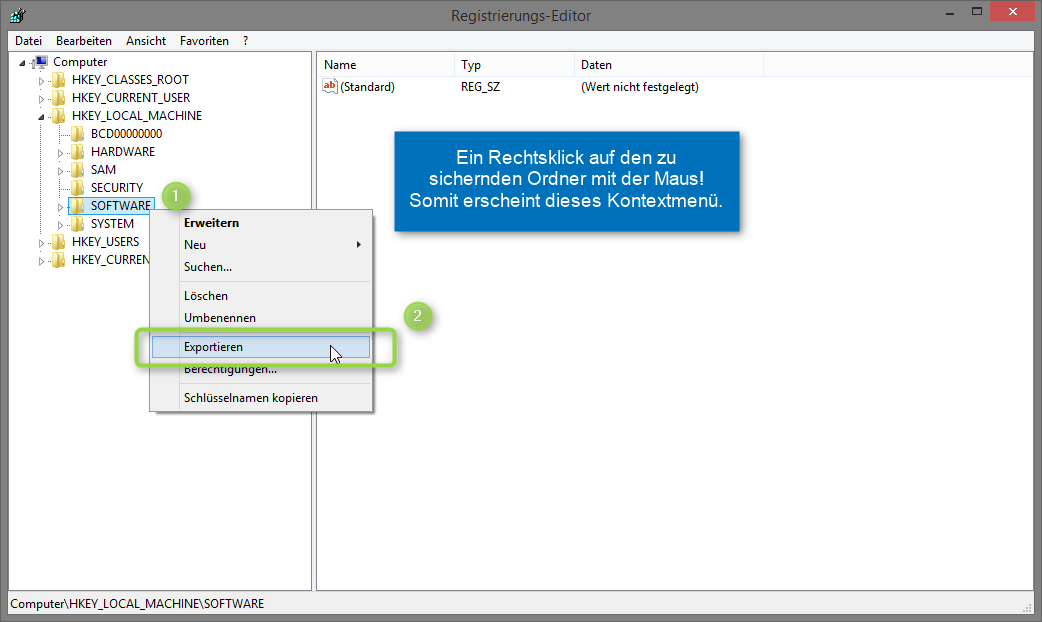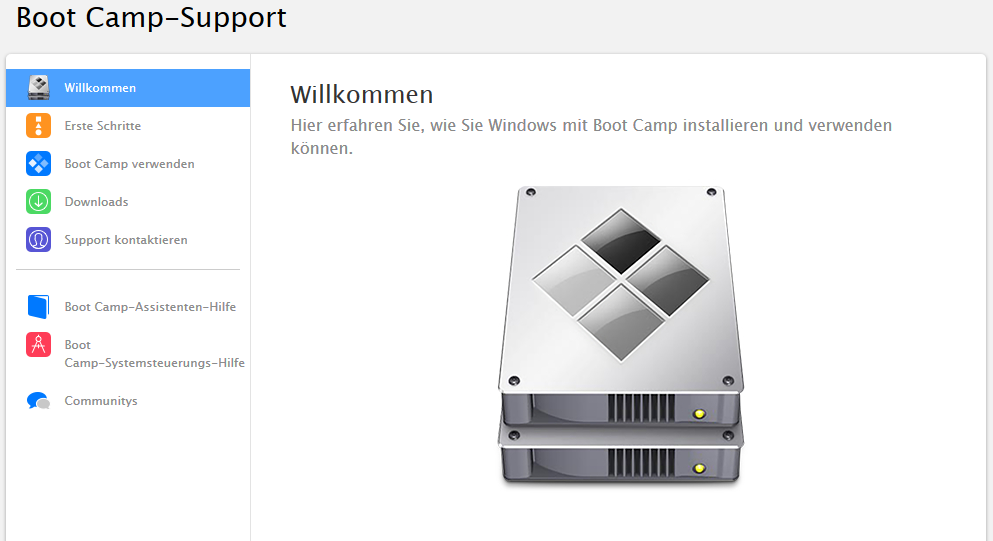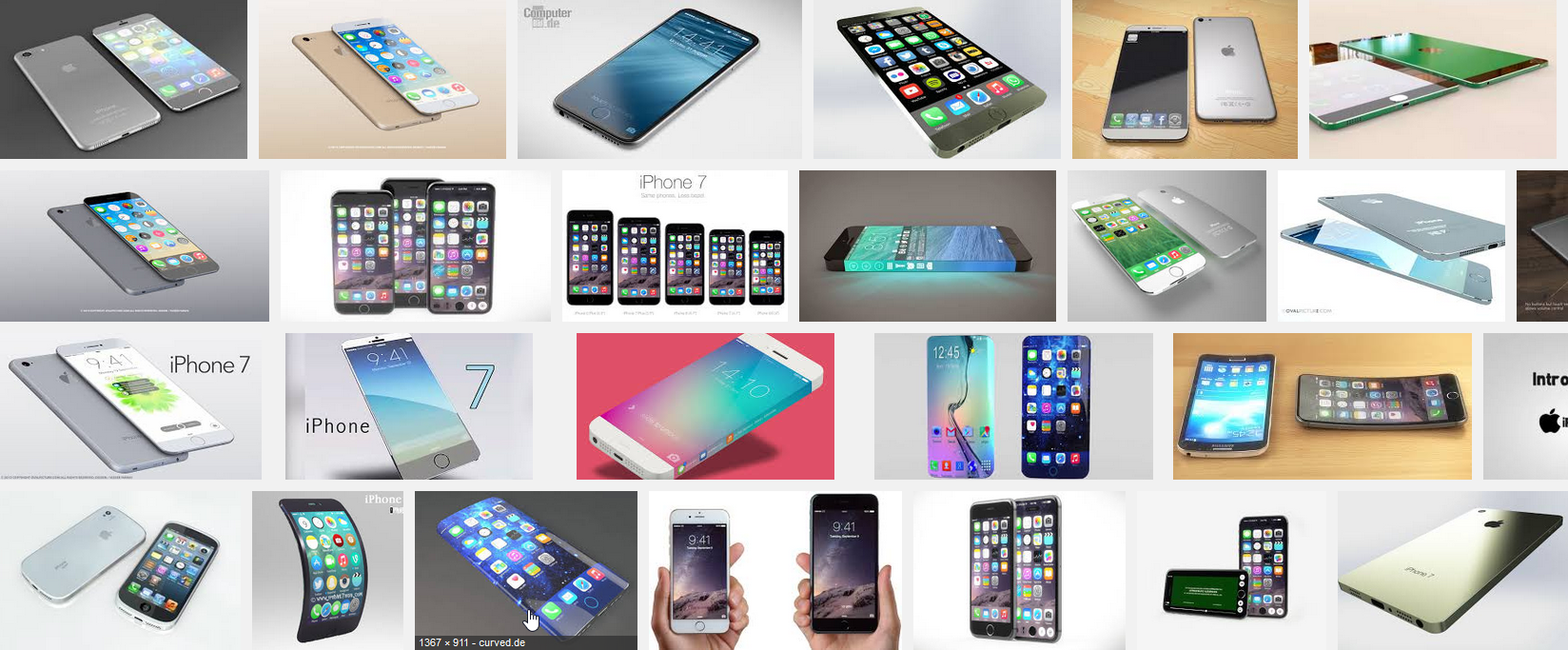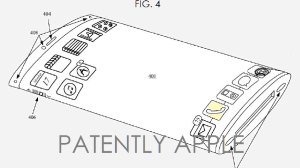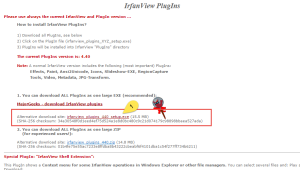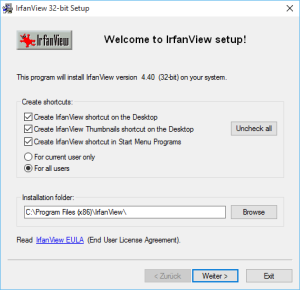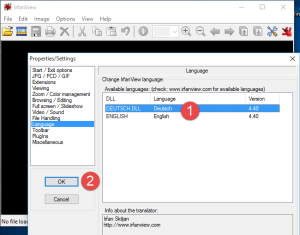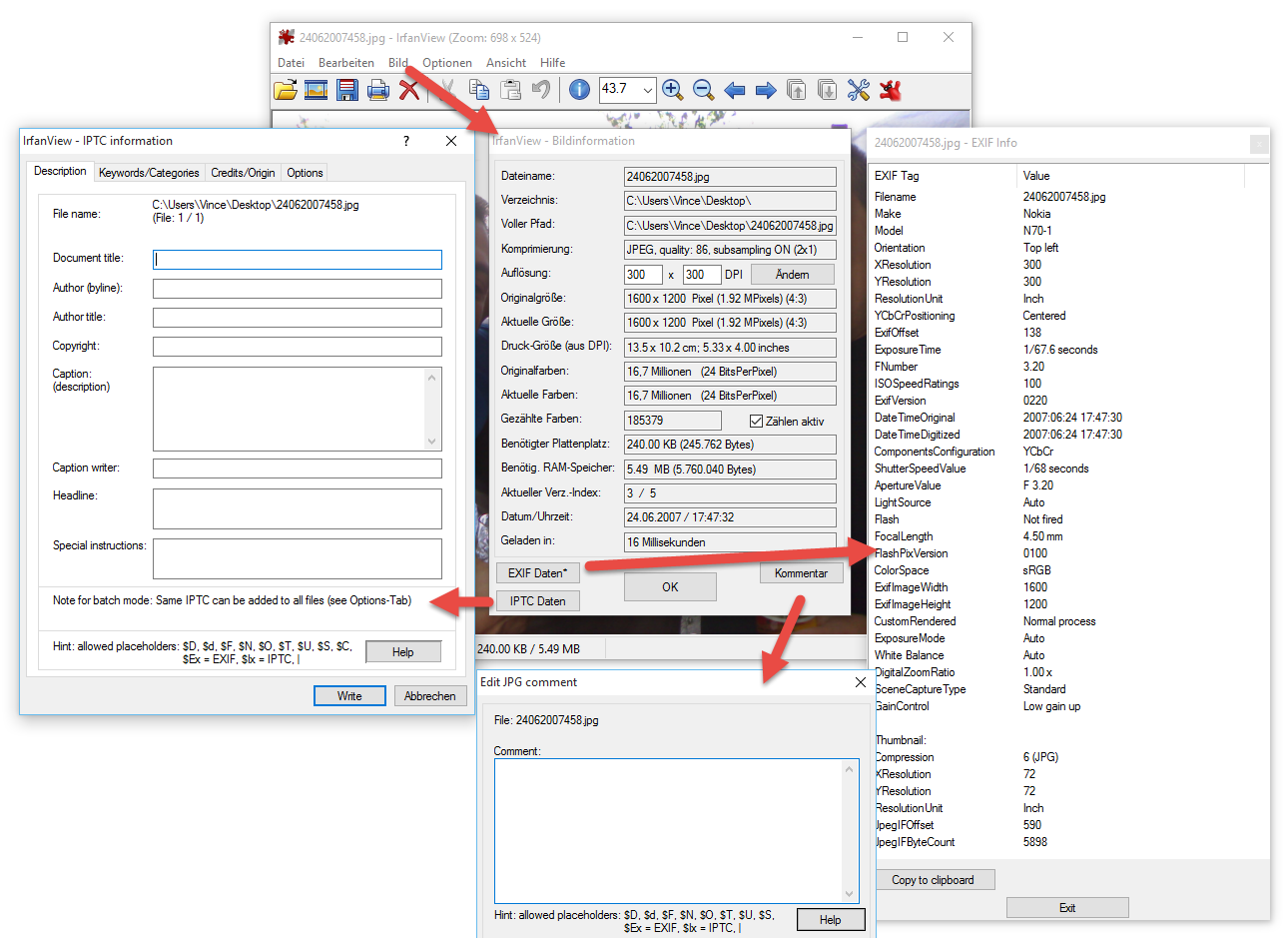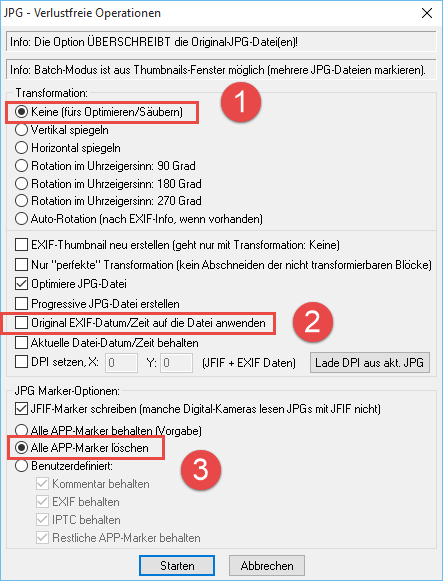Создать надежный пароль не трудно. И как бы его поскорее запомнить! Здесь я покажу вам, как создать сложный и надежный пароль, а также запомнить его!
Понятия не имею, как вы ответите на этот вопрос. Тем не менее, я думаю, что у большинства из вас пароль ненадежный, и никто не обращал внимание на резервное копирование данных.
Не так ли?
Где и почему мне нужен надежный пароль?
Я начну со следующей информации: В настоящее время везде нужны надежные пароли. При регистрации на портале, для онлайн-банкинга, для доступа в и-мейл или даже при входе в систему ПК дома или, в основном, на работе, и это только несколько вариантов.
Каким же способом сделать эти пароли сложными, надежными и после всего этого все еще их помнить?
Следуйте девизу: «простой пароль, который никто не угадает, который не знает, никто, кроме меня и моих друзей, которые не сделают ничего с этой информацией.»
Такие друзья не принесут вам вреда. Но, что же делать с не таким уж и другом, который пришел в гости и стоит у вас за плечами, пока вы вводите пароль? Простой пароль можно быстро запомнить! Придя домой этот «друг» возьмет да использует свои новые знания. Войдет на ваш аккаунт на ebay или Amazon и бесцеремонно сделает несколько покупок. Если он сделает все как надо, вы заметите это лишь, когда деньги снимет с вашего счета или вы получите запрос на платеж.
Практический пример
Речь пойдет об учетных записях электронной почты. Корпоративный клиент получает учетные записи для своих сотрудников. Они получают регистрационную информацию для Outlook и доступ к почте. Соответственно, ставятся пароли. Хорошие пароли, например, как этот
- “7Z (jSGf3 $ + * lkOiq0) ч * Hjsg”
хороши тем, что их никто не сможет запомнить. НО и поэтому ставятся новые, короткие и легкие пароли. Например «Hamster» или «17051978» и т.д. Если еще и пользователя мейла зовут Изольда: овва, все, что я могу сказать.
Многие бояться делать надежный пароль. Они его забывают. Я думаю, не забудете, потому как есть очень простой трюк, как придумать надежный пароль.
Во-первых, вы должны запомнить основные правила для надежного пароля.
- Ваш надежный пароль должен содержать не менее 10 символов
- Используйте верхний регистр
- Используйте нижний регистр
- Используйте специальные символы
- А так же цифры
Теперь попробуем придумать, на мой взгляд, надежный пароль.
Как создать надежный пароль
Возможно, вы помните детский стишок, детскую песенку, название вашей любимой книги, фильма или еще чего-нибудь, что вы никогда не забудете. Для примера возьмем книгу из вашего детства, которую вы, наверное, с удовольствием читали:
- Чебурашка и Крокодил (Tscheburaschka i Krokodil)
Возьмем для начала заглавные буквы и сделаем одно слово. Вот, что у нас получится «TiK». Этот пароль, естественно, пока не безопасный, он слишком простой и короткий. И так, второй шаг – добавление специальных символов !T&i&K!
Так уже лучше. Я поставил между буквами значок & и восклицательный знак в легко запоминающееся места (начало и конец). Что мы можем сделать, чтобы включить цифры? Просто добавьте год, который вам хорошо известен и вставьте, перемешав или просто где-то между этим паролем.
Вы должны помнить: для вас это кажется простым, но другой человек ни за что не справится с этим, так как он не знает всю историю создания этого пароля.
Я взял год своего рождения: 1978 и поставил после букв верхнего регистра:
!T19&i&K78!
Отличный пароль, верно? Теперь у нас есть пароль, состоящий из 11 символов, заглавных и строчных букв, специальных символов и цифр. Вы увидели на структуру пароля и сохранили? Ведь это так просто, не так ли?
Используя этот метод, вы должны суметь легко создавать множество различных надежных паролей. Когда вы введете этот (ну, конечно же, не ЭТОТ :D), несколько раз, он обязательно запомнится.
Альтернатива самостоятельному придумыванию надежного пароля
Если вы не уверенны, что вы хотите этим заниматься, потому что это для вас очень сложно или у вас нет времени следовать всем этим правилам: существует программа, которая хранит ваши пароли и автоматизирует поля заполнения. Таким образом, вы имеете возможность использовать 1Password от AgileBits, бесплатно загрузив тестовую версию и для Android, и МО, и OS X, и Windows. При каждом вводе пароля программа будет спрашивать, хотите ли вы сохранить пароль. Если вы сохраняете, то вы легко сможете войти на сайт в любое время с помощью 1Password, так как программа все автоматизирует. Просто здорово!
С помощью «горячих клавиш» вы так же сможете выбрать страницу (которую вы ранее сохранили), срочно ее загрузить и ваш логин будет уже введен. Форма будет отправлена и вы уже зарегистрированы. Это экономит время и нервы : )